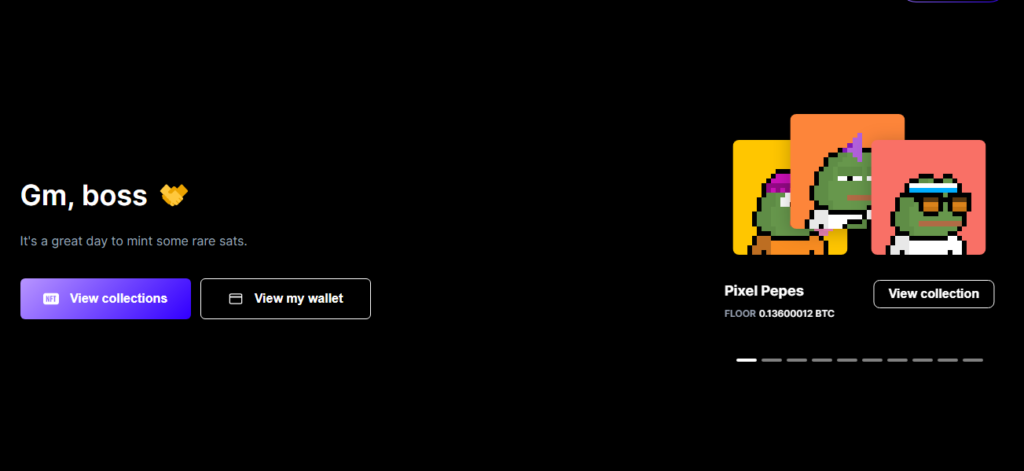
徐々に話題になり始めているビットコインのNFT市場💰
イーサリアムのNFTは有名ですが、
遅れてビットコインNFTの波も来てます🌊
まずは、ウォレット作成方法から見ていきましょう✨
こんにちわ、tonton(@tonton_pig2)です🐷
今回は、ビットコインのウォレットを3つ紹介します。
まだまだ先行者になり得るので、サクッと作っちゃいましょう💪
\最短5分!誰でも簡単/
[toc]
BTCウォレット3種の作成方法
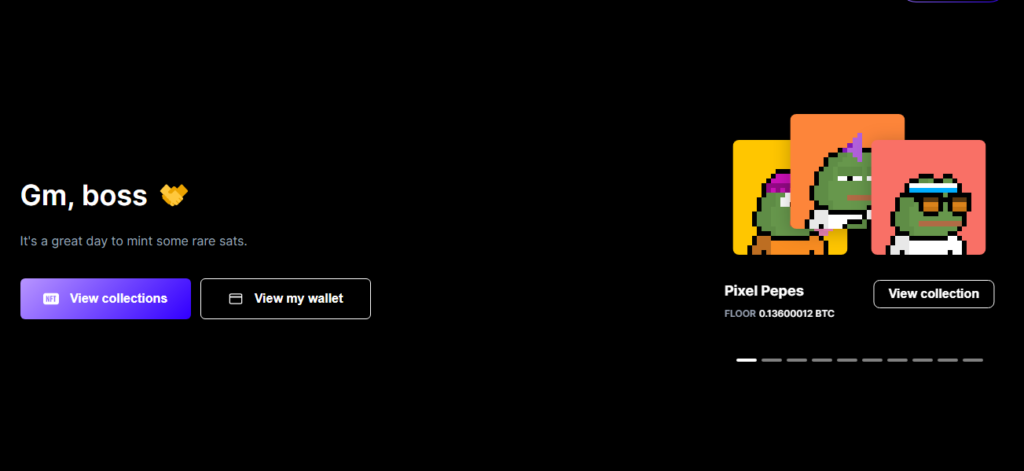
【1つめ】Ordinalsウォレットの作成方法(WEBウォレット)
まず、混同しやすいので最初に解説します!
「Ordinals」には、マーケットとウォレットがあります。
名称としては、「Ordinalsマーケット」と「Ordinalsウォレット」なのですが、
略称としては、どちらも「Ordinals」なので前後の文脈から判断するようにしましょう。
また、こちらのウォレットはアプリではなくWEBウォレットです。
そのため、ダウンロードやインストールは必要ありません。
メタマスクのようなアプリになります。

前置きが長くなりましたが、作成方法を見ていきます🐷
以下のサイトへアクセスします。
https://ordinalswallet.com/
「Create wallet」ボタンをクリックします。
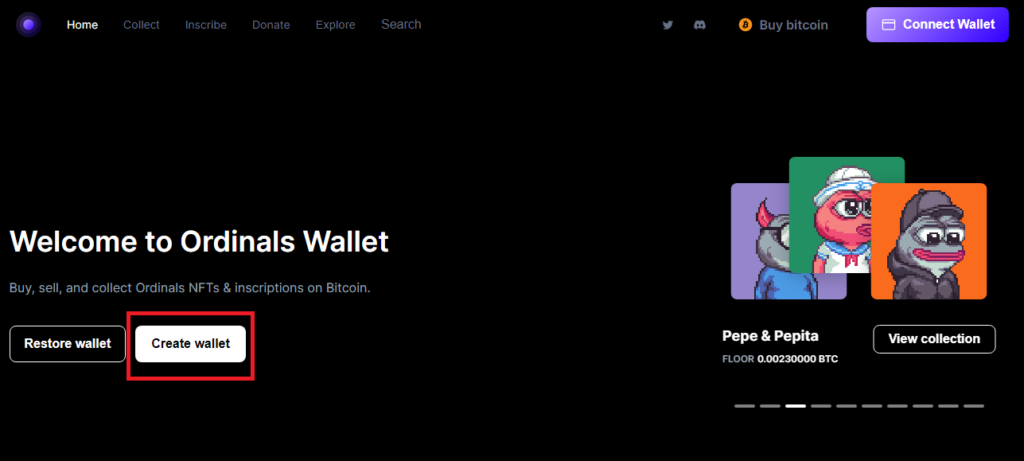
「Create new wallet」ボタンをクリックします。
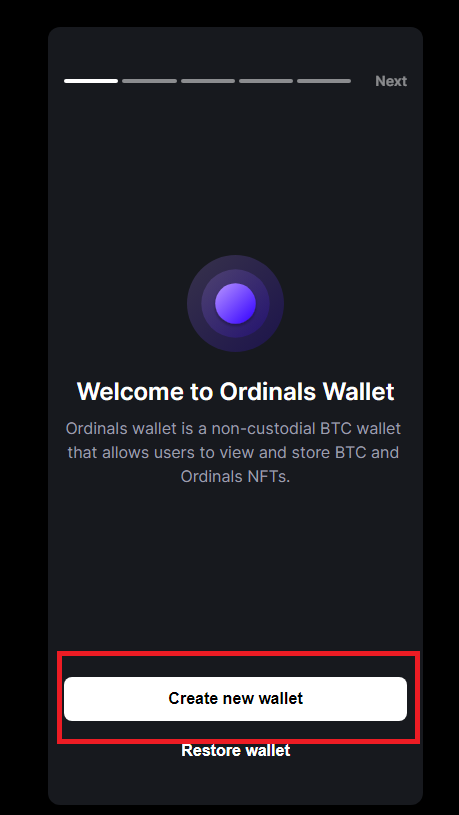
任意のパスワードを決め、「Generate seed phrase」ボタンをクリックします。
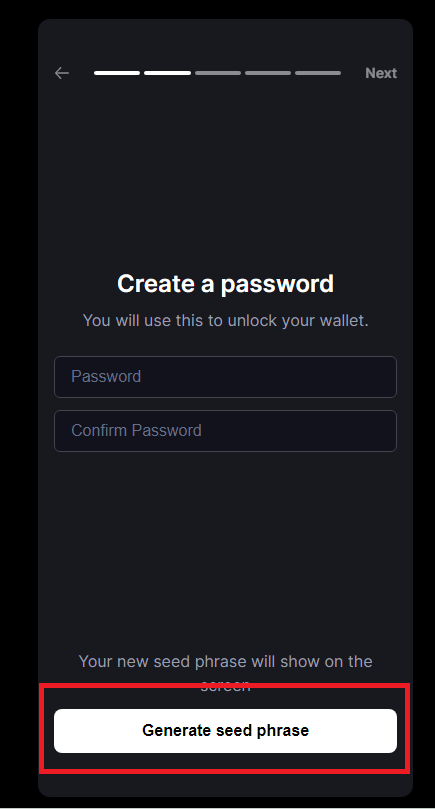
シードフレーズを忘れないようにメモし、「Next」ボタンをクリックします。
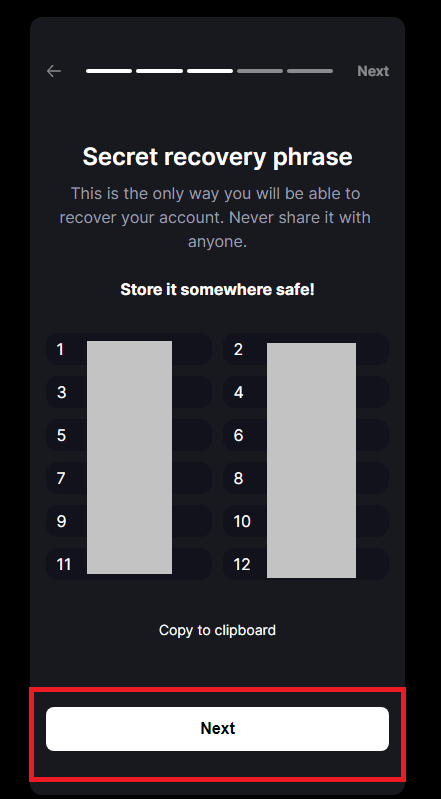
指定された番号(以下の場合、3,6,9,12番目)のシードフレーズを
下の選択肢の中から、選択し、「Next」ボタンをクリックします。
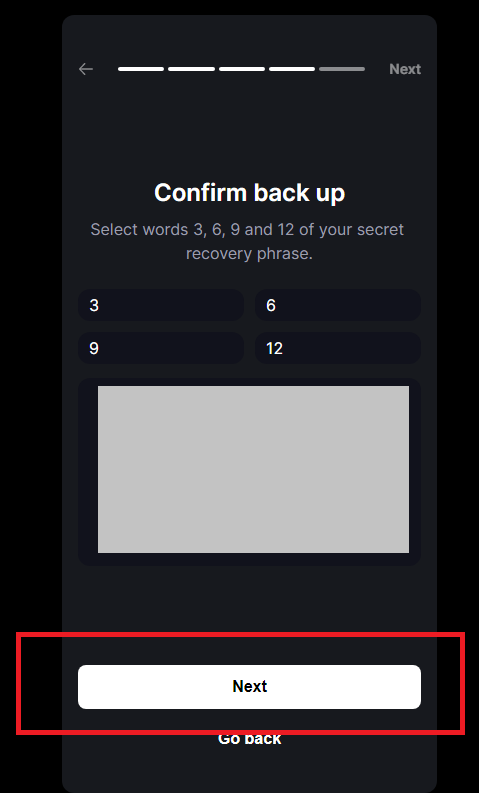
これで、ウォレットの作成は完了です。「Enter」ボタンをクリックします。
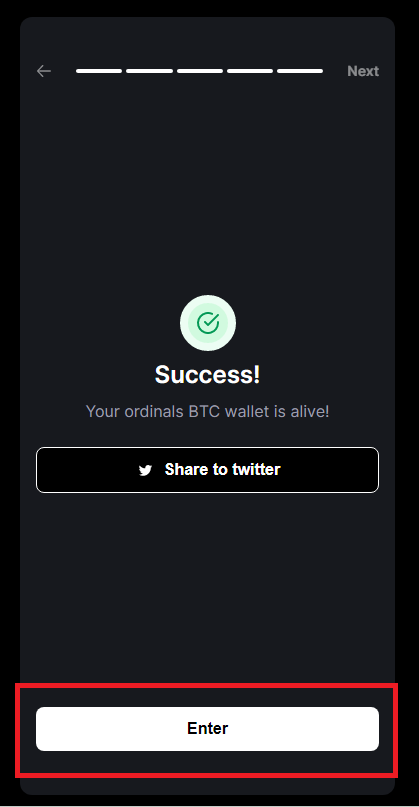
「I understand」ボタンをクリックします。
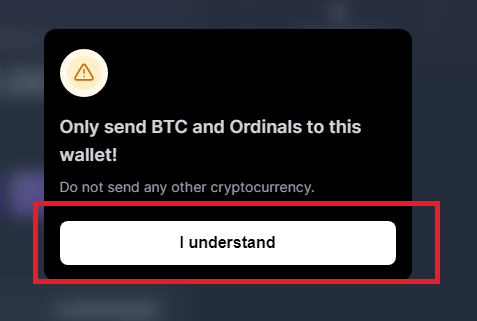
このような画面になれば、OKです。
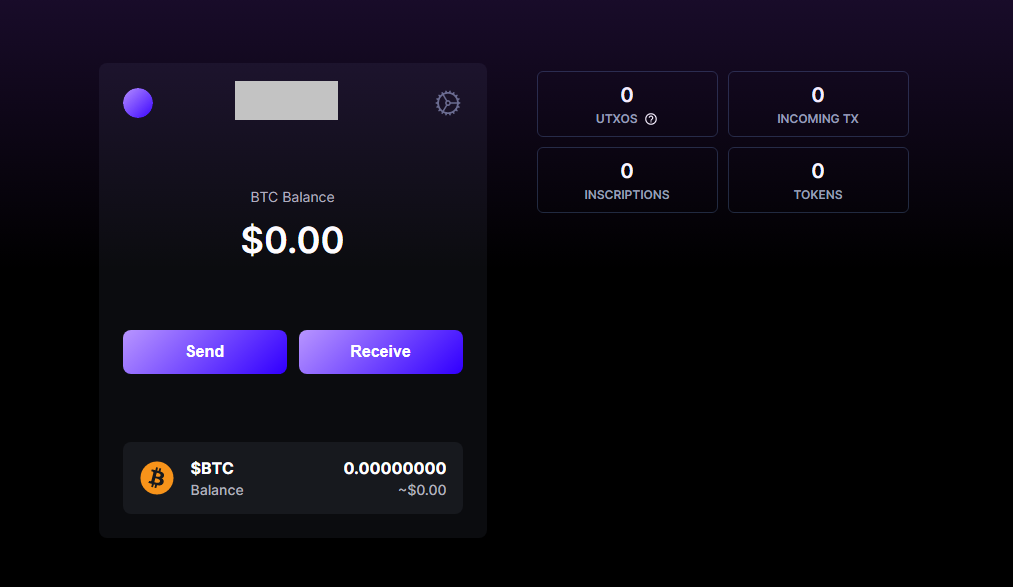
【2つめ】UniSatウォレットの作成方法(アプリ)
2つめの「UniSat」ウォレットの作成方法を解説します。

以下のサイトへアクセスします。
https://unisat.io/
赤枠の「Donwlad from ...」ボタンをクリックします。
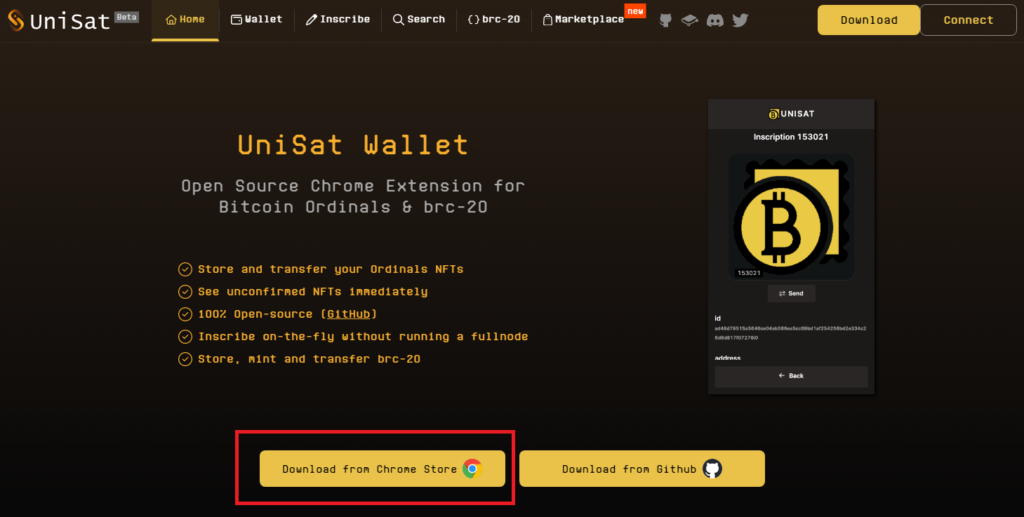
「追加」ボタンをクリックします。
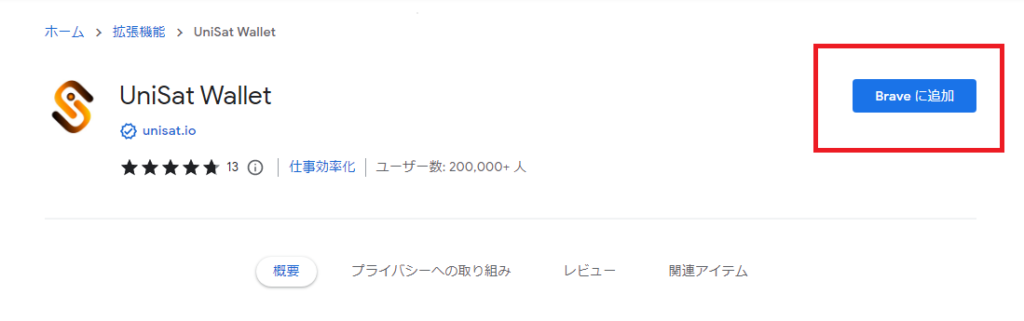
「拡張機能を追加」ボタンをクリックします。
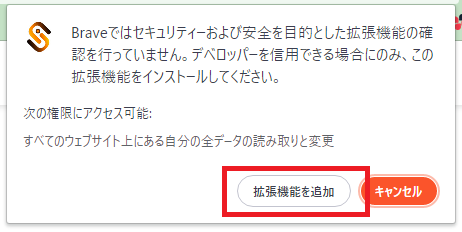
以下のメッセージが表示されれば、インストールは完了です。
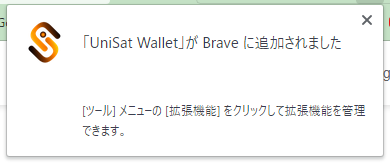
よく使うので、ピン止めしておきます。
ブラウザのアドレスバー右側に出ている、パズルのピースボタンをクリックします。
![]()
拡張機能一覧が表示されるので、「UniSat」をピン止めします。
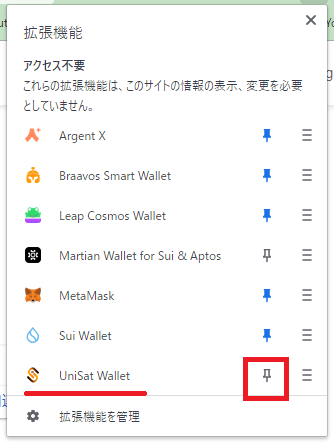
ウォレットを作成するので、ピン止めした「UniSat」アイコンをクリックします。
![]()
「Create new wallet」ボタンをクリックします。
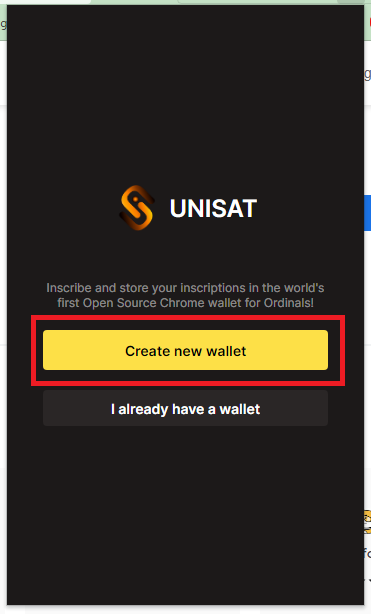
任意のパスワードを入力し、「Continue」ボタンをクリックします。
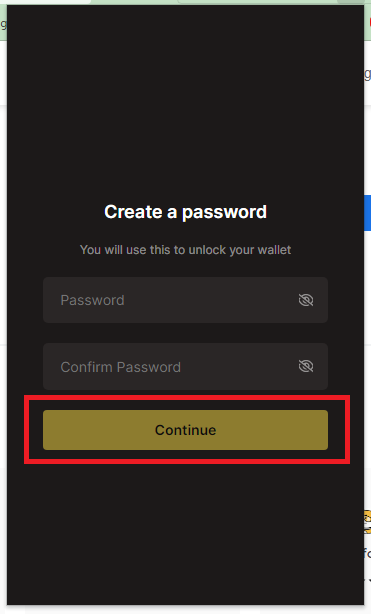
シークレットフレーズをメモし、「Continue」ボタンをクリックします。
(チェックボックスに✅を入れるのを忘れずに。)

ウォレットタイプを聞かれるので、特にこだわりがなければ
「bc1p」から始まるアドレスを選択し、「Continue」ボタンをクリックします。

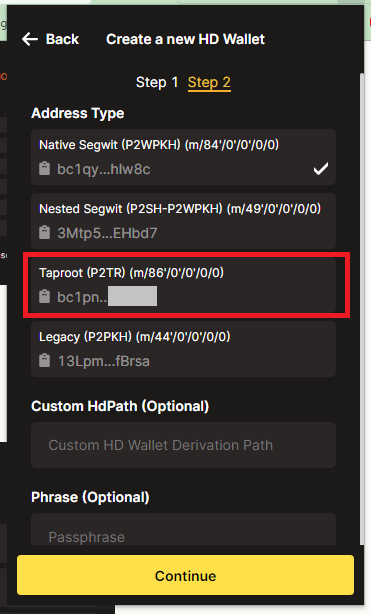
これでウォレットの作成は完了です。
上記のウォレットタイプについて、簡単に補足します。
| アドレスのタイプ | 説明 |
| 「bc1q」から始まるアドレス | SRC-20 トークンに対応したアドレス |
| 「3」から始まるアドレス | 複数の秘密鍵が必要なマルチシグを使ったアドレス |
| 「bc1p」から始まるアドレス | BRC-20 トークンに対応したアドレス |
| 「1」から始まるアドレス | 秘密鍵が一つ必要なアドレス |
| 「m」や「n」から始まるアドレス | テスト環境のアドレス |
BRC-20を使う方が大半だと思うので、「bc1p」から始まるアドレスを選択しました。
ウォレットタイプを変更したい場合は、ウォレットを起動して
「歯車マークをクリック」→「Address Type」から変更できます。
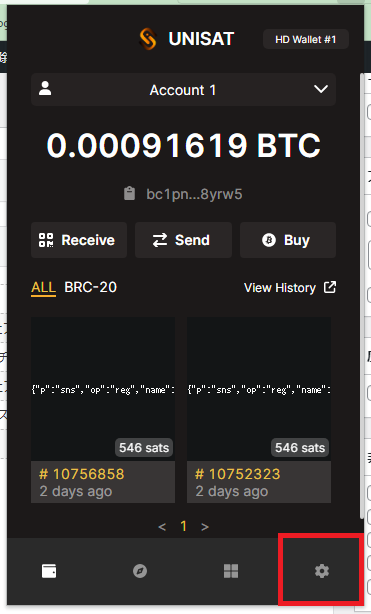
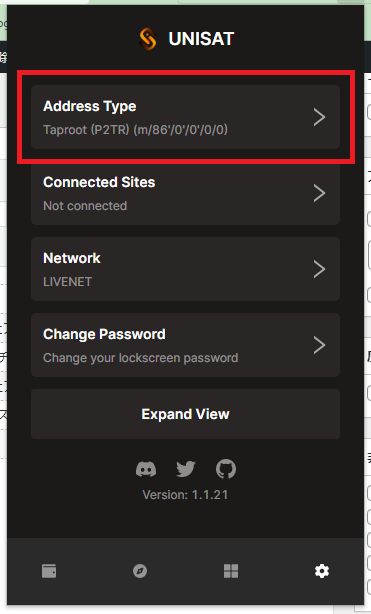
\最短5分!誰でも簡単/
【3つめ】Xverseウォレットの作成方法(アプリ)
3つめの「Xverse」ウォレットの作成方法を解説します。
以下のサイトへアクセスします。
https://www.xverse.app/
「Download」ボタンをクリックします。
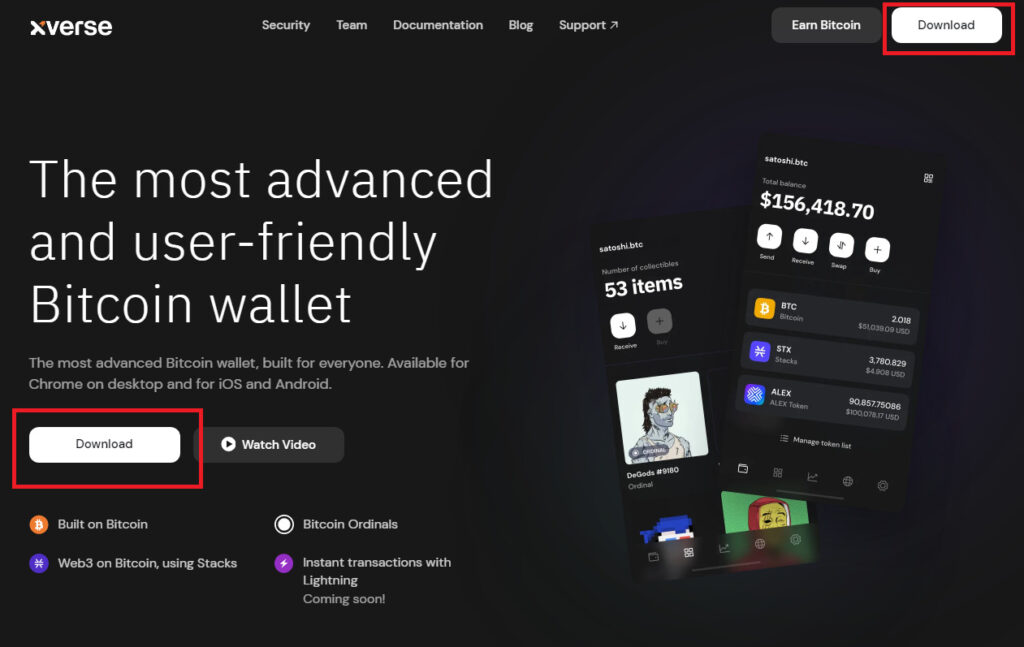
「アプリ」or「ブラウザの拡張機能」を選択します。
ここでは、拡張機能版で解説します。
「Downlad ...」ボタンをクリックします。
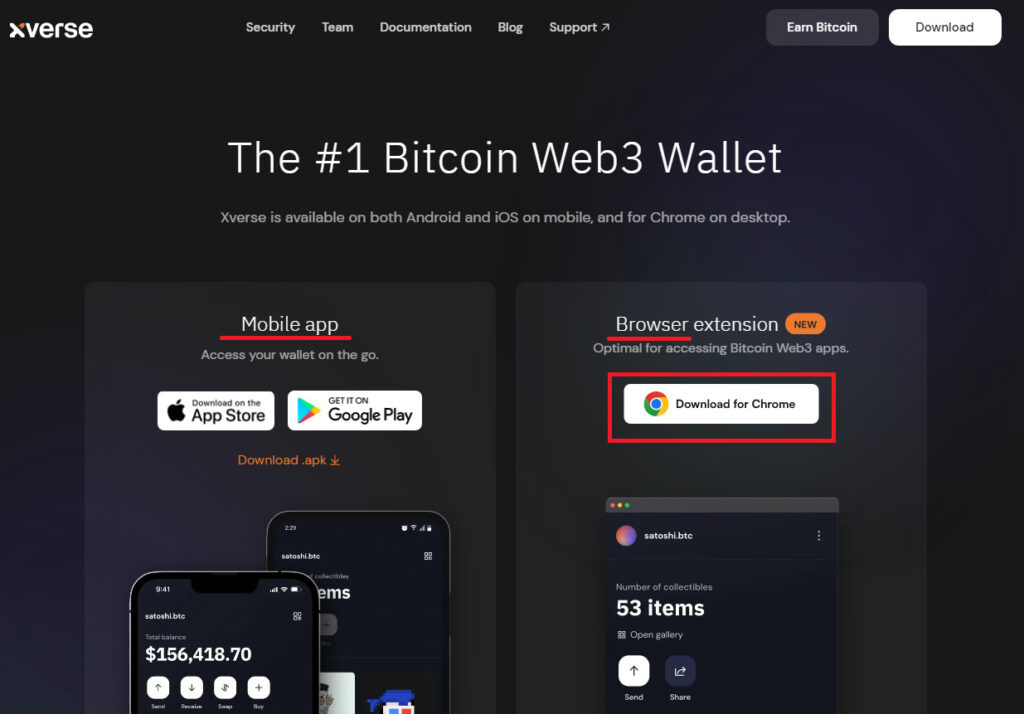
「Add to Chrome」ボタンをクリックします。
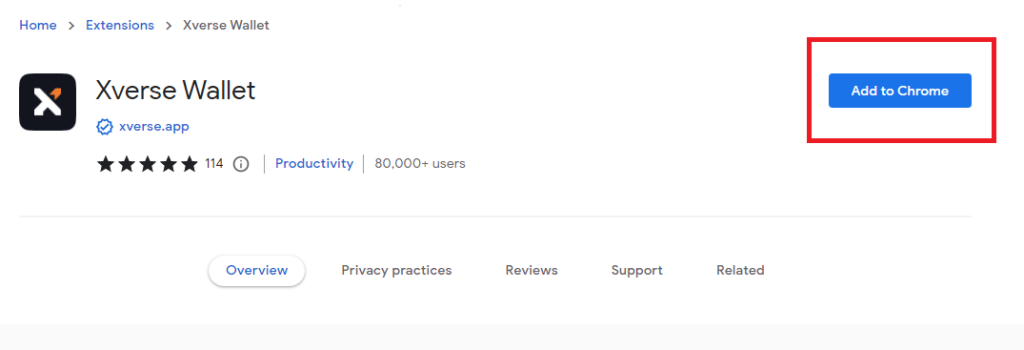
「拡張機能を追加」ボタンをクリックします。
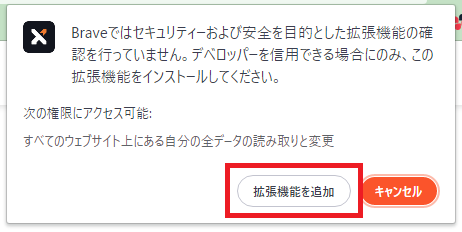
以下の画面が表示されたら、インストール完了です。
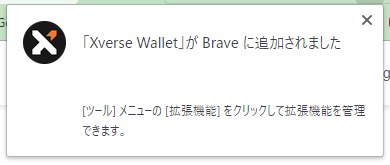
よく使うので、ピン止めしておきます。
ブラウザのアドレスバー右側に出ている、パズルのピースボタンをクリックします。
![]()
「Xverse」をピン止めします。
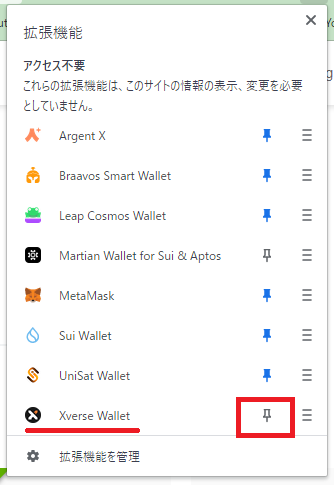
ウォレットを作成するので、ピン止めした「Xverse」アイコンをクリックします。
![]()
「Create Wallet」ボタンをクリックします。
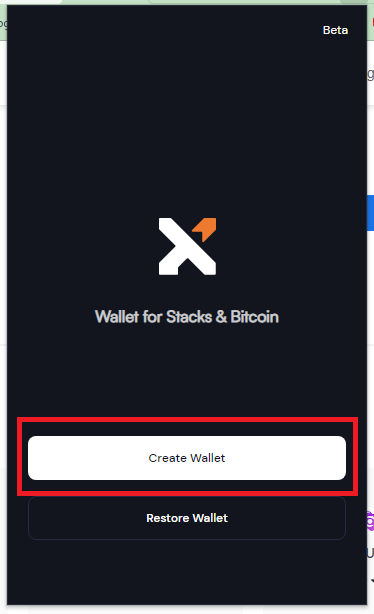
「Next」ボタンをクリックします。
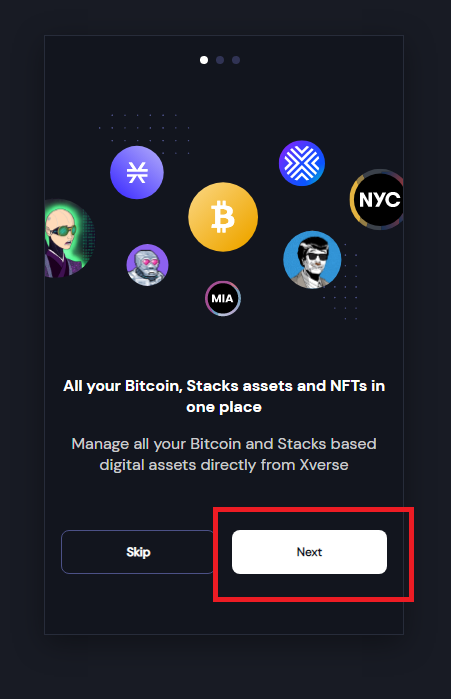
「Next」ボタンをクリックします。
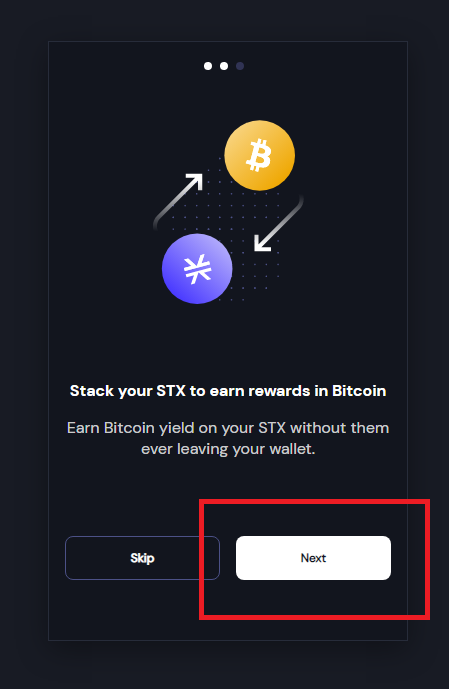
「Continue」ボタンをクリックします。
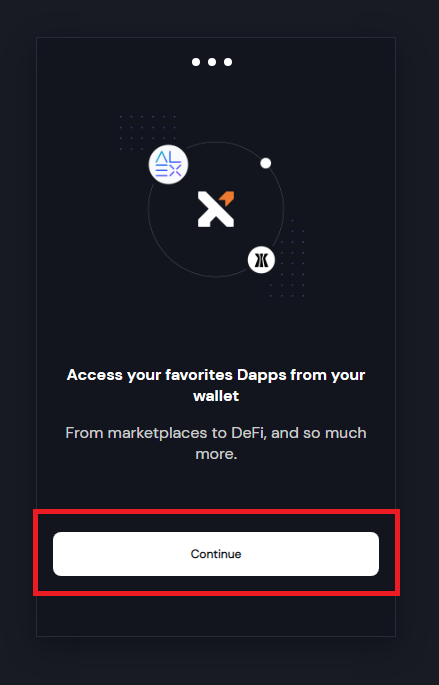
「Accept」ボタンをクリックします。
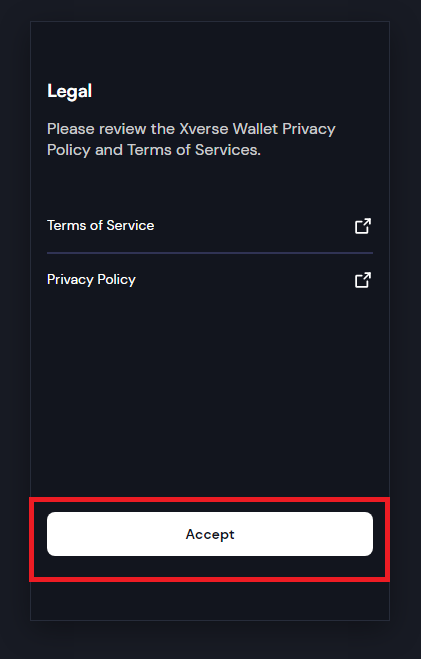
「Backup now」ボタンをクリックします。

シークレットフレーズをメモし、「Continue」ボタンをクリックします。
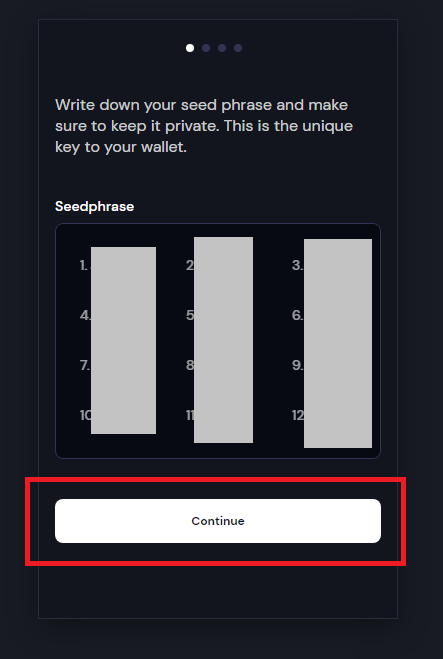
全てのシークレットフレーズを入力し(半角スペース区切り)、
「Veryfy」ボタンをクリックします。
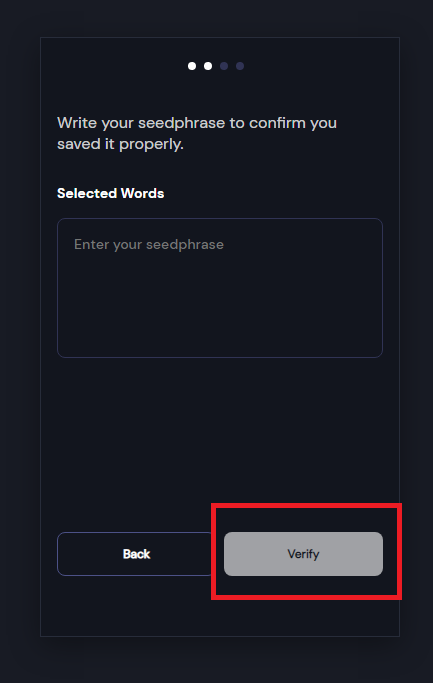
任意のパスワードを入力します。
文字数を長くしたり、記号、数字を混ぜてみてください。

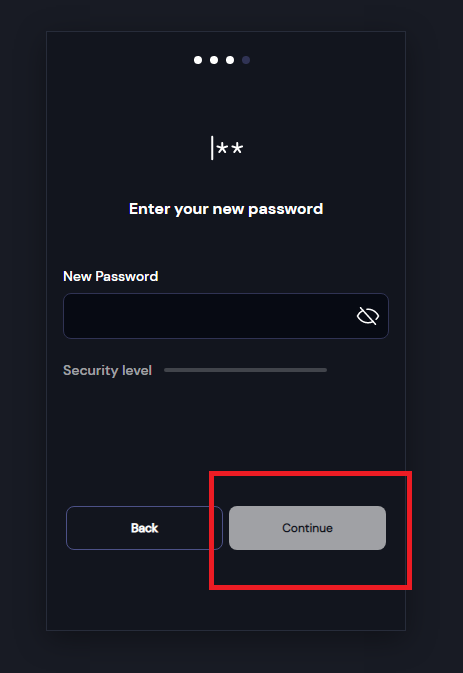
再度パスワードを入力し、「Continue」ボタンをクリックします。
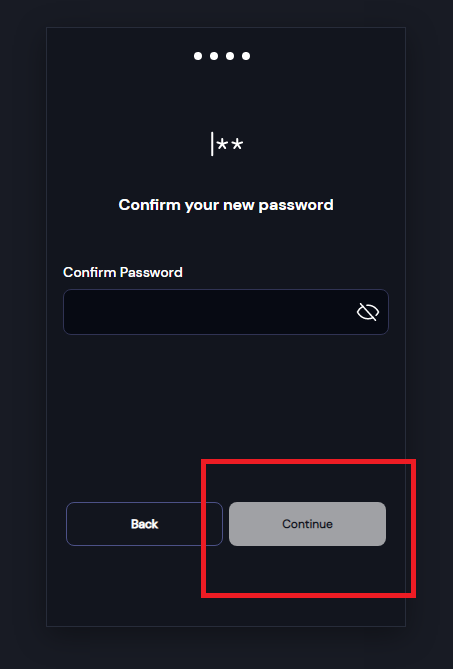
これで、ウォレットの作成が完了です。
「Close this tab」ボタンをクリックします。
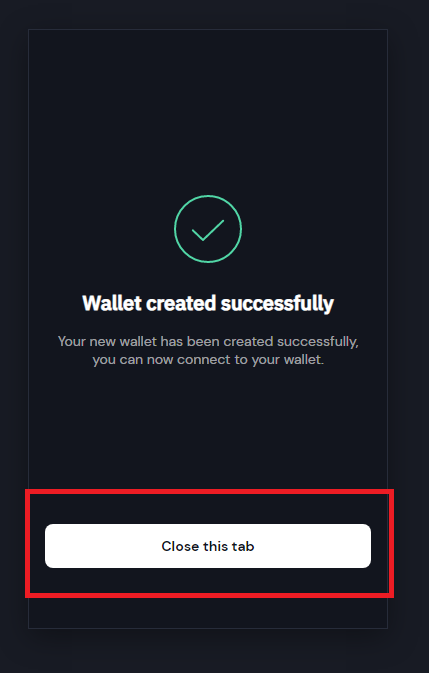
\最短5分!誰でも簡単/
以上で、3種のウォレット作成方法の解説は完了です。
エアドロの匂わせなどもあるので、
3種全て作っておいて、トランザクションを残すのがいいですね🎵
今回も最後まで読んで頂き、ありがトントン🐷